Word是我们经常使用的文字排版、文字编辑办公软件,不过有时会发现汉字无法输入的情况,只能输入英文,不换如何切换输入法都是一样,那么问题来了“该怎么去修复Word文档汉字无法输入呢?”,小编这就来跟大家分享下如何去修复吧。
1、需要查看一下Word中输入法相关设置是否正常。点击“Office按钮”从打开的扩展菜单中点击“Word选项”按钮。
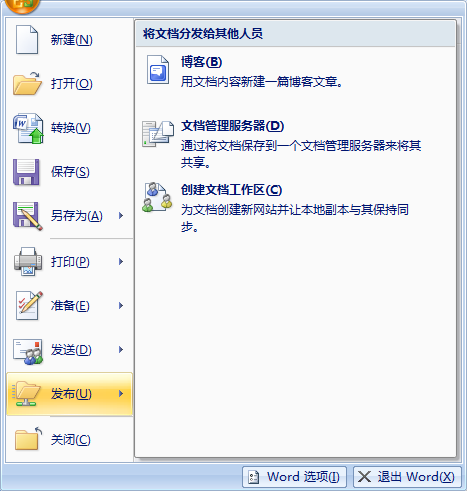
2、从打开的“Word选项”界面中,切换到“高级”选项卡,勾选“输入法控制处于活动状态”项,点击“确定”完成设置。
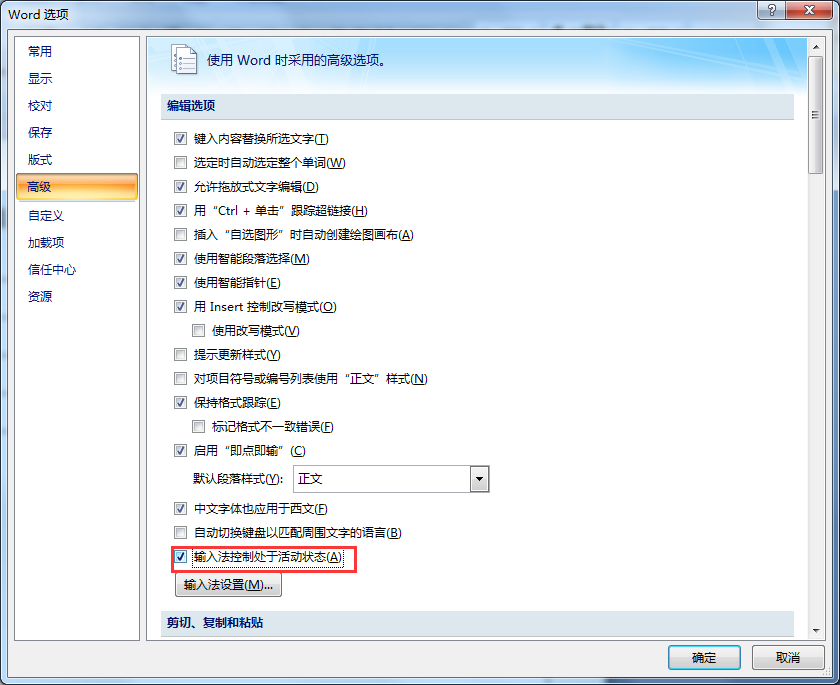
3、此时Word程序将弹出如图所示的窗口,提示关闭并重启Word程序,以使设置生效。点击“确定”即可关闭Word程序。
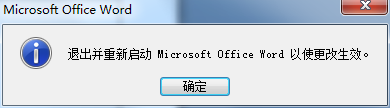
4、点击Word文档左下角的“英文(英国)”按钮,从弹出的“语言”窗口中,选择“中文(简体、中国)”项,点击“确定”按钮。再尝试切换输入法,看能否解决问题。
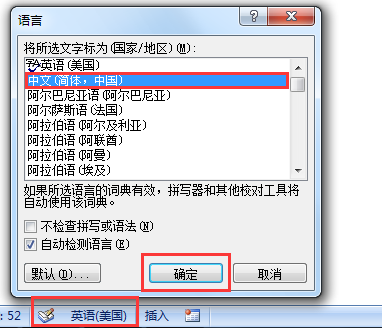
5、暂时关闭Word程序,或者切换到桌面,右击输入法状态栏,从弹出的右键菜单中选择“输入法管理器”项进入。
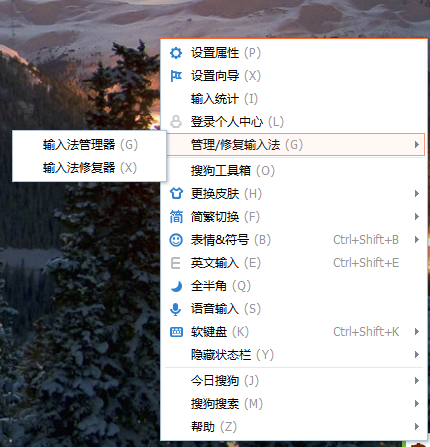
6、从打开的“输入法管理器”窗口中,勾选要使用的中文输入法,点击“设为默认”按钮,再点击“确定”按钮。
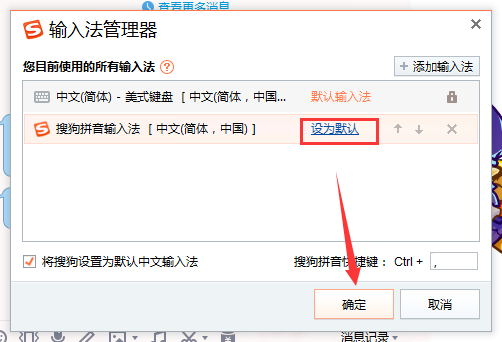
7、当以上方法无法解决Word中显示输入法状态栏的问题时,可以打开“运行”窗口,输入“ctfmon”,并按回车来重新加载一下输入法程序。
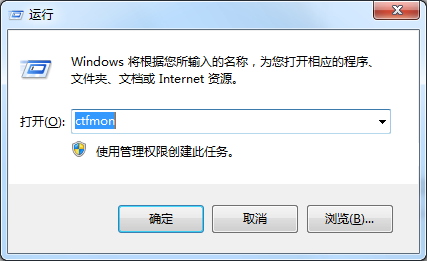
以上就是小编跟大家分享的修复方法,通过以上设置之后,Word无法输入汉字的问题应该就可以解决了~。设置之前确保安装了中文输入法且在其他位置可以输入中文。
更多内容请关注系统总裁网站。
推荐使用总裁团队旗下功能强大的封装产品
驱动工具 驱动总裁
一键重装 PE吧装机助理


 电脑问诊
电脑问诊 相关推荐
相关推荐













